이벤트
3월 31일 오후 11시 - 4월 2일 오후 11시
궁극적인 Microsoft Fabric, Power BI, SQL 및 AI 커뮤니티 주도 이벤트입니다. 2025년 3월 31일부터 4월 2일까지.
지금 등록많은 트리거는 새 전자 메일이 받은 편지함에 도착하는 경우와 같은 이벤트에 따라 클라우드 흐름을 바로 시작할 수 있습니다. 이러한 트리거는 유용하지만 때로는 데이터 원본에 있는 항목의 속성에 따라 특정 작업을 수행하는, 미리 정의된 일정에 따라 데이터 원본을 쿼리하는 클라우드 흐름을 실행하려고 합니다. 이를 수행하기 위해 흐름은 일정(예: 하루에 한 번)에 따라 시작될 수 있으며 각각에 적용과 같은 루프 작업을 사용하여 항목의 목록을 처리할 수 있습니다. 예를 들어 각각에 적용을 사용하여 데이터베이스의 레코드 또는 Microsoft SharePoint에서 항목의 목록을 업데이트합니다.
각각에 적용 작업의 데모를 보려면 이 비디오를 시청하세요.
이 자습서에서 15분마다 실행되고 다음을 수행하는 클라우드 흐름을 만듭니다.
Microsoft 365 Outlook 받은 편지함에 최근 10개의 읽지 않은 메시지를 가져옵니다.
10개의 메시지 각각을 확인하여 제목에 모임 시작이 있는지 확인합니다.
상사가 전송한 전자 메일인지 높은 중요도로 전송된 전자 메일인지 확인합니다.
푸시 알림을 전송하고 제목에 모임 시작이 있고 상사가 전송한 전자 메일이거나 높은 중요도로 전송된 모든 전자 메일을 읽음으로 표시합니다.
이 다이어그램에서는 우리가 만들 흐름의 세부 정보를 보여 줍니다.
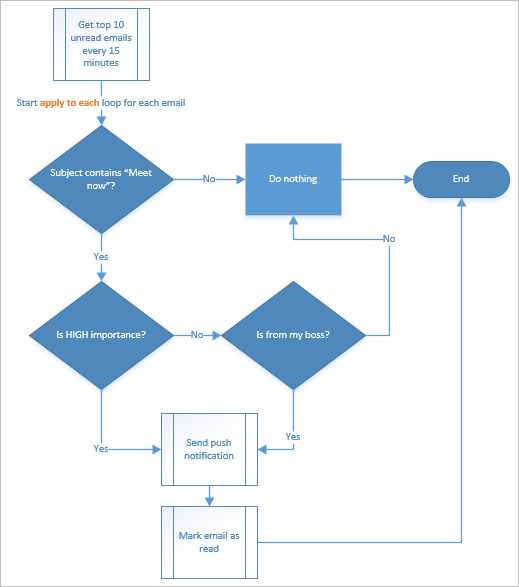
이 자습서에서 단계를 성공적으로 수행하기 위한 요구 사항은 다음과 같습니다.
Power Automate와 함께 SharePoint를 사용하는 방법에 대한 자세한 정보는 SharePoint 설명서를 참조하세요.
참고
Power Automate는 클래식 클라우드 흐름 디자이너 또는 Copilot이 포함된 클라우드 흐름 디자이너를 사용합니다. 어떤 디자이너를 사용하고 있는지 확인하려면 Copilot 기능이 포함된 클라우드 흐름 디자이너 이해하기의 참고 섹션으로 이동합니다.
Power Automate에 로그인합니다.
내 흐름>새 흐름>예약된 클라우드 흐름을 선택합니다.
흐름 이름 필드에 흐름의 이름을 입력합니다.
시작 필드에서 흐름 실행을 시작해야 하는 시간을 나타내는 날짜와 시간을 선택합니다.
반복 간격 필드에서 흐름을 실행할 일정을 설정합니다. 이 예에서는 15를 입력하고 드롭다운 메뉴에서 분을 선택하여 15분마다 흐름을 실행합니다.
만들기를 선택합니다.
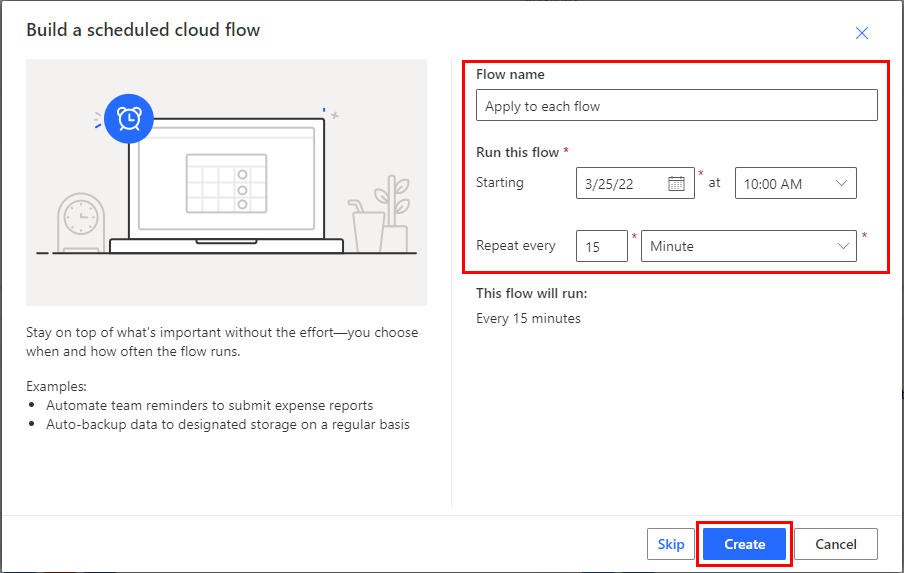
+ 새 단계를 선택합니다.
검색 필드에서 outlook을 입력하여 Microsoft Outlook과 관련된 모든 커넥터 및 작업을 찾습니다.
이메일 가져오기(V3) 작업을 선택하여 이메일 가져오기(V3) 카드를 엽니다.
이메일 가져오기(V3) 카드를 구성하여 받은 편지함 폴더에서 상위 10개의 읽지 않은 이메일을 선택합니다.
첨부 파일은 흐름에서 사용되지 않으므로 첨부 파일을 포함하지 마십시오.
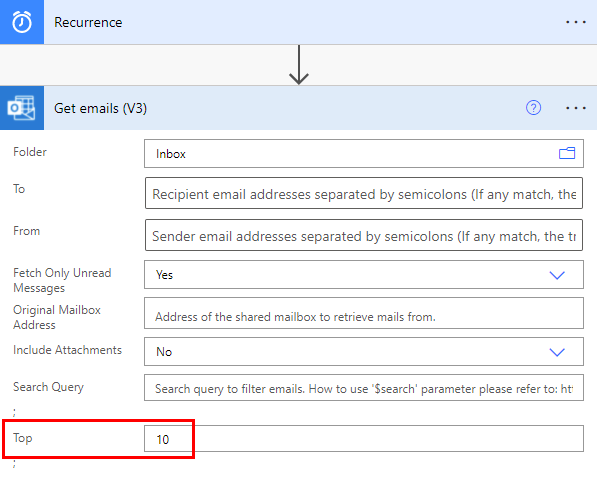
지금까지 받은 편지함에서 일부 전자 메일을 가져오는 간단한 흐름을 만들었습니다. 이러한 이메일은 배열로 반환됩니다. 각각에 적용 작업에는 배열이 필요하므로 이것이 필요합니다.
+ 새 단계>기본 제공>각각에 적용 작업을 선택합니다.
필드를 선택한 다음 동적 콘텐츠 목록에서 값을 선택하여 각각에 적용 카드의 이전 단계에서 출력 선택 필드에 배치합니다. 각각에 적용 작업에 사용될 이메일의 본문을 가져옵니다.
+새 단계>컨트롤>조건을 선택합니다.
조건 카드를 구성하여 "모임 시작" 단어에 대해 각 이메일의 제목을 검색합니다.
예인 경우분기에서 작업 추가>조건을 선택합니다. 조건 2 카드가 열립니다.
조건 2 카드를 구성하여 중요도가 높은 제목에 "모임 시작"으로 각 이메일을 검색합니다.
예인 경우 분기에서 작업 추가를 선택합니다. 그러면 작업 선택 카드가 열리고 여기에서 검색 조건(모임 시작 전자 메일이 높은 중요도로 전송됨)이 true인 경우 수행할 동작을 정의합니다.
알림을 검색한 다음 나에게 모바일 알림 전송 작업을 선택합니다.
텍스트 필드의 나에게 모바일 알림 전송 카드에서 이메일의 제목이 "모임 시작"을 포함하며 중요성이 높음일 경우 전송될 푸시 알림에 대한 세부 정보를 입력합니다.
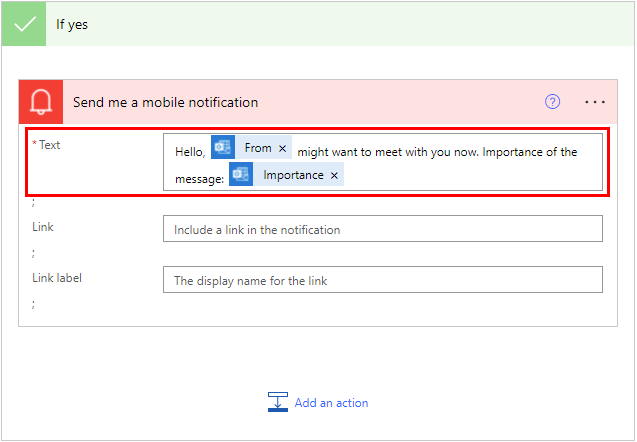
아니요인 경우 분기를 눌러 수신자를 선택합니다.
아니요일 경우 분기에서 작업 추가를 선택합니다.
작업 목록에서 조건을 선택합니다. 조건 3 카드가 열립니다.
이메일 보낸 사람의 이메일 주소(보낸 사람 토큰)가 상사의 이메일 주소(이메일 토큰)와 동일한지 여부를 확인하도록 카드를 구성합니다.
조건 3 카드의 예일 경우 섹션에서 작업 추가를 선택합니다.
그런 다음 검색 조건(상사가 전송한 이메일)이 true인 경우 수행할 동작을 정의합니다.
알림을 검색한 다음 나에게 모바일 알림 전송 작업을 선택합니다.
나에게 모바일 알림 전송 2 카드에서 이메일이 상사로부터 전송된 경우 전송될 푸시 알림에 대한 세부 정보를 제공합니다.
작업 추가를 선택합니다.
읽음 또는 읽지 않음으로 표시(V3) 작업을 추가합니다.
읽음 또는 읽지 않음으로 표시(V3) 카드에 메시지 ID 토큰을 추가합니다. 메시지 ID는 읽은 상태로 표시될 메시지의 ID입니다.
읽음 또는 읽지 않음으로 표시(V3) 카드의 다음으로 표시 목록에서 사용자 지정 값 입력을 선택합니다.
동적 콘텐츠 목록에서 읽음을 선택합니다.
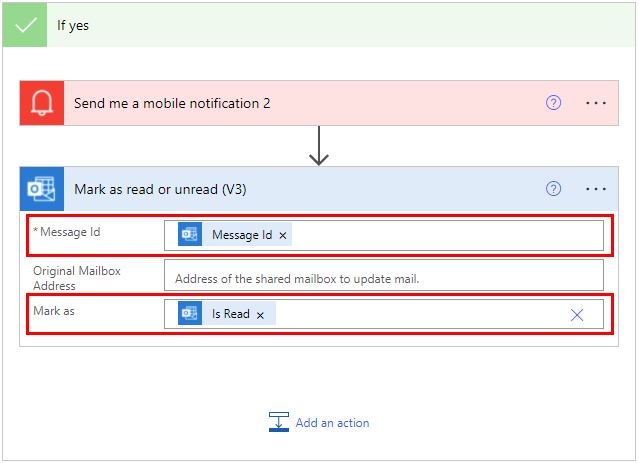
상단의 도구 모음에서 저장을 선택하여 흐름을 저장합니다.
제목에 모임 시작을 포함하는 중요성이 높은 이메일을 자신에게 보냅니다. 또는 조직의 누군가가 이러한 이메일을 보내도록 할 수 있습니다.
전자 메일이 받은 편지함에 있고 읽지 않은 상태인지 확인합니다.
Power Automate에 로그인합니다.
내 흐름을 선택합니다. 흐름 목록을 표시합니다.
방금 생성한 흐름의 원에 체크 표시를 하여 선택합니다.
흐름 이름 오른쪽의 실행 아이콘을 선택합니다.
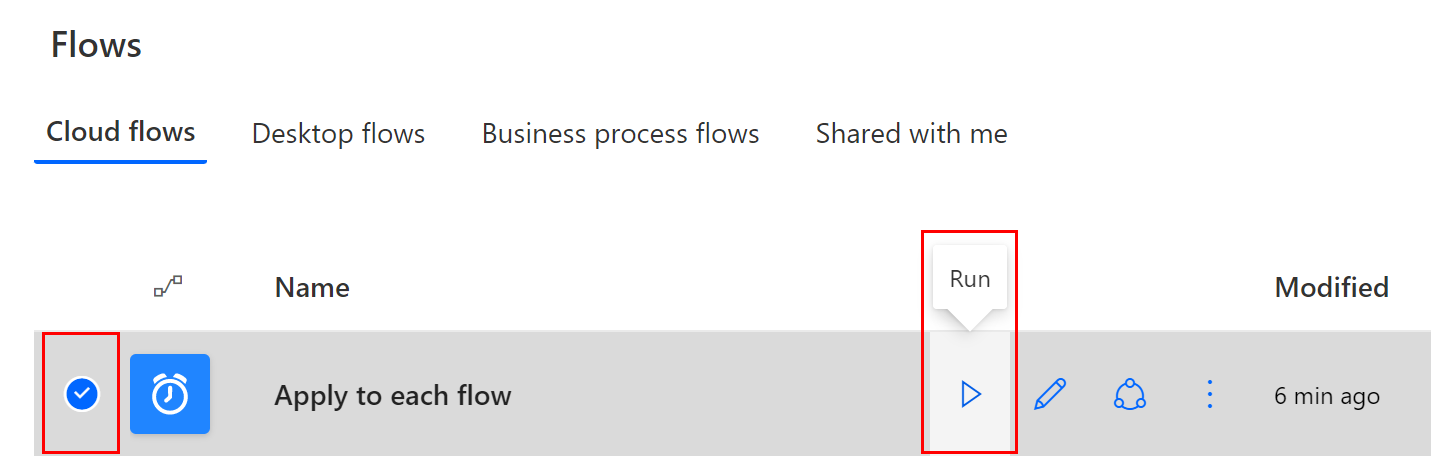
오른쪽 패널에서 흐름 실행을 선택합니다.
실행 흐름이 성공적으로 시작되면 완료를 선택합니다.
결과를 보려면 관심 있는 흐름 실행을 선택하십시오.
이제 흐름을 성공적으로 실행했으므로 모바일 디바이스에서 푸시 알림을 받게 됩니다.
참고
푸시 알림을 수신하지 않는 경우 모바일 디바이스에 작업 데이터 연결이 있는지 확인합니다.
이벤트
3월 31일 오후 11시 - 4월 2일 오후 11시
궁극적인 Microsoft Fabric, Power BI, SQL 및 AI 커뮤니티 주도 이벤트입니다. 2025년 3월 31일부터 4월 2일까지.
지금 등록학습
모듈
Use Outlook email to trigger desktop flows and pass inputs - Online workshop - Training
Learn how to use Outlook email to trigger desktop flows and pass inputs.
인증
Microsoft Certified: Power Automate RPA Developer Associate - Certifications
Microsoft Power Automate RPA 개발자와 함께 워크플로를 개선하고 자동화하는 방법을 보여줍니다.